आउटलुक में स्वचालित रूप से समय-समय पर आवर्ती ईमेल जल्दी और आसानी से भेजें
आउटलुक के लिए कुटूल
आवर्ती ईमेल का अर्थ उन संदेशों से है जो उपयोगकर्ता द्वारा परिभाषित सेटिंग्स के आधार पर स्वचालित रूप से और समय-समय पर भेजे जाने चाहिए। आउटलुक में आवर्ती ईमेल को शेड्यूल करना आपके लिए कुछ हद तक परेशानी भरा हो सकता है, आम तौर पर, आपको एक अपॉइंटमेंट बनाना चाहिए और फिर इसे ट्रिगर करने के लिए वीबीए कोड लागू करना चाहिए। लेकिन, अगर आपके पास है आउटलुक के लिए कुटूल, के साथ अपने स्वतः भेजें शेड्यूल करें सुविधा, आप आसानी से कई आवर्ती ईमेल बना सकते हैं, और इन संदेशों को आपके द्वारा निर्धारित दैनिक, साप्ताहिक, मासिक या वार्षिक अंतराल पर नियमित रूप से भेजने के लिए शेड्यूल कर सकते हैं।
आउटलुक में जल्दी और आसानी से आवर्ती ईमेल बनाएं
बनाए गए आवर्ती ईमेल को प्रबंधित (संपादित/सक्षम/अक्षम/हटाएं) करें
आउटलुक में जल्दी और आसानी से आवर्ती ईमेल बनाएं
आवर्ती ईमेल बनाने और उन्हें समय-समय पर भेजने के लिए, कृपया निम्नलिखित चरणों का पालन करें:
1। क्लिक करें कुटूल > स्वतः भेजें शेड्यूल करें > सक्षम इस सुविधा को सक्षम करने के लिए स्क्रीनशॉट देखें:

2। ऑटो सेंड शेड्यूल प्रबंधित करें संवाद पॉप अप होता है, क्लिक करें नया बटन, स्क्रीनशॉट देखें:

3. और फिर, एक नया मैसेज विंडो प्रदर्शित की जाएगी. अपनी आवश्यकतानुसार हेडर फ़ील्ड में प्राप्तकर्ताओं, विषय आदि को निर्दिष्ट करें, और फिर संदेश का मुख्य भाग लिखें, स्क्रीनशॉट देखें:
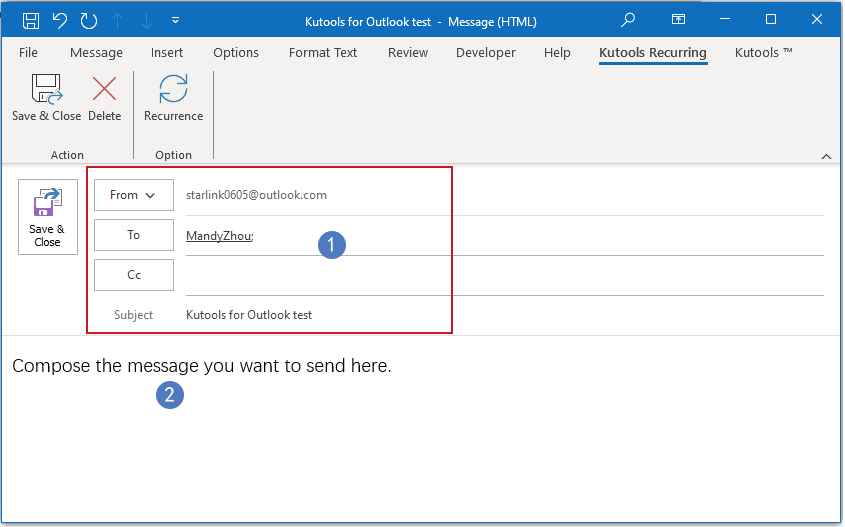
4। तब दबायें कुटूल आवर्ती > पुनरावृत्ति समय अंतराल सेट करने के लिए स्क्रीनशॉट देखें:

5. बाहर निकले में ईमेल की पुनरावृत्ति संवाद बॉक्स, कृपया निर्दिष्ट करें आवर्ती समय, पुनरावृत्ति पैटर्न और पुनरावृत्ति की सीमा, स्क्रीनशॉट देखें:
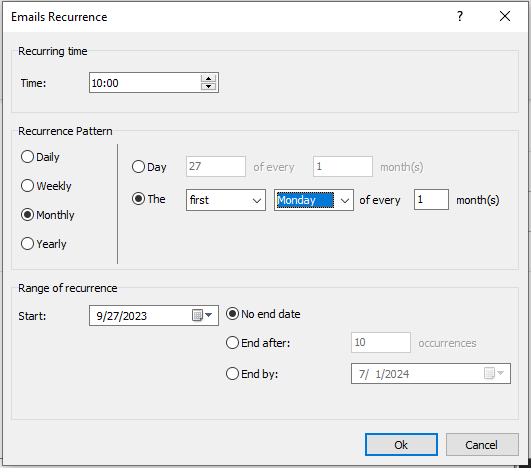
- 1). आप समय अंतराल को अपनी आवश्यकता के अनुसार दैनिक, साप्ताहिक, मासिक या वार्षिक रूप से निर्धारित कर सकते हैं;
- 2). आप पुनरावृत्ति अवधि को किसी निश्चित तिथि पर समाप्त होने, Nवीं घटना के बाद समाप्त होने, या बिल्कुल भी समाप्ति तिथि नहीं निर्धारित कर सकते हैं।
6. अपने आवर्ती संदेश को कॉन्फ़िगर करने के बाद कृपया क्लिक करें सहेजे बंद करें बटन, यह आवर्ती संदेश आउटलुक में सहेजा जाएगा।

7. अब से, हर बार जब निर्दिष्ट तिथि और समय पहुंच जाएगा, तो संदेश स्वचालित रूप से प्राप्तकर्ताओं को भेज दिया जाएगा।
नोट: यदि आप अलग-अलग समय पर अधिक आवर्ती संदेश बनाना चाहते हैं, तो आपको बस क्लिक करना होगा कुटूल > स्वतः भेजें शेड्यूल करें > ऑटो सेंड शेड्यूल प्रबंधित करें अपनी आवश्यकतानुसार अन्य आवर्ती ईमेल बनाने के लिए।
बनाए गए आवर्ती ईमेल को प्रबंधित (संपादित/सक्षम/अक्षम/हटाएं) करें
नए आवर्ती ईमेल बनाने के अलावा, यदि आप पहले से बनाए गए एकाधिक आवर्ती संदेशों को प्रबंधित करना चाहते हैं, तो आप यहां भी जा सकते हैं ऑटो सेंड शेड्यूल प्रबंधित करें आवश्यकतानुसार उन आवर्ती संदेशों को संपादित करने, सक्षम करने, अक्षम करने या हटाने के लिए विंडो।
1। क्लिक करें कुटूल > स्वतः भेजें शेड्यूल करें > ऑटो सेंड शेड्यूल प्रबंधित करें, स्क्रीनशॉट देखें:

2. में ऑटो सेंड शेड्यूल प्रबंधित करें विंडो, आपके बनाए गए आवर्ती संदेशों की जानकारी सूची बॉक्स में सूचीबद्ध है, आप आवश्यकतानुसार आवर्ती संदेश को सक्षम या अक्षम करने के लिए चेकबॉक्स को चेक या अनचेक कर सकते हैं।

- नया: नया आवर्ती संदेश बनाने के लिए इस बटन पर क्लिक करें;
- संपादित करें: चयनित आवर्ती संदेश को संपादित करने के लिए इस बटन पर क्लिक करें;
- मिटाना: चयनित आवर्ती संदेश को हटाने के लिए इस बटन पर क्लिक करें;
- लॉग इन: भेजने का इतिहास जांचने के लिए कुटूल्स लॉग्स विंडो पर जाने के लिए इस बटन पर क्लिक करें।
सुझाव:
1. यदि आप इस सुविधा को अक्षम करना चाहते हैं, तो बस क्लिक करें कुटूल > स्वतः भेजें शेड्यूल करें > सक्षम इसके पहले चेक मार्क को रद्द करने के लिए. और निम्नलिखित प्रॉम्प्ट बॉक्स में क्लिक करें OK इस उपयोगिता को अक्षम करने के लिए बटन।
 |
 |
 |
2. बगल में स्थित चेकबॉक्स को चेक करें सक्षम सभी नियमों को सक्षम करने के लिए, या सभी नियमों को अक्षम करने के लिए फिर से क्लिक करें।
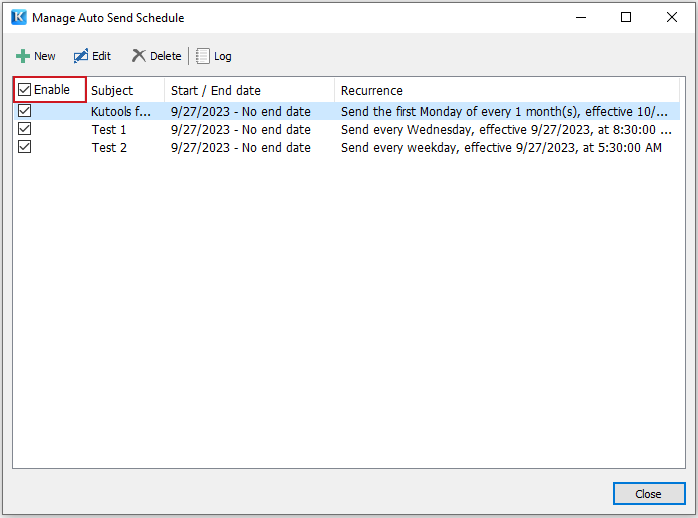
3. यह समर्थन करता है Ctrl या Shift कुंजी चयन करने के लिए अनेक नियम, और उपयोग करें राइट-क्लिक मेनू सेवा मेरे बैच हटाना चयनित नियम.

सर्वोत्तम कार्यालय उत्पादकता उपकरण
आउटलुक के लिए कुटूल - आपके आउटलुक को सुपरचार्ज करने के लिए 100 से अधिक शक्तिशाली सुविधाएँ
🤖 एआई मेल सहायक: एआई जादू के साथ त्वरित प्रो ईमेल - प्रतिभाशाली उत्तरों के लिए एक-क्लिक, सही टोन, बहुभाषी महारत। ईमेलिंग को सहजता से रूपांतरित करें! ...
📧 ईमेल स्वचालन: कार्यालय से बाहर (POP और IMAP के लिए उपलब्ध) / ईमेल भेजने का शेड्यूल करें / ईमेल भेजते समय नियमों के अनुसार ऑटो सीसी/बीसीसी / स्वतः अग्रेषित (उन्नत नियम) / स्वतः ग्रीटिंग जोड़ें / बहु-प्राप्तकर्ता ईमेल को स्वचालित रूप से अलग-अलग संदेशों में विभाजित करें ...
📨 ईमेल प्रबंधन: आसानी से ईमेल याद रखें / विषयों और अन्य लोगों द्वारा घोटाले वाले ईमेल को ब्लॉक करें / डुप्लिकेट ईमेल हटाएँ / उन्नत खोज / फ़ोल्डरों को समेकित करें ...
📁 अनुलग्नक प्रो: बैच सहेजें / बैच अलग करना / बैच संपीड़न / ऑटो सहेजें / ऑटो डिटैच / ऑटो कंप्रेस ...
🌟 इंटरफ़ेस जादू: 😊अधिक सुंदर और शानदार इमोजी / टैब्ड व्यू के साथ अपनी आउटलुक उत्पादकता बढ़ाएँ / आउटलुक को बंद करने के बजाय छोटा करें ...
???? एक-क्लिक चमत्कार: आने वाले अनुलग्नकों के साथ सभी को उत्तर दें / फ़िशिंग-रोधी ईमेल / 🕘प्रेषक का समय क्षेत्र दिखाएं ...
👩🏼🤝👩🏻 संपर्क एवं कैलेंडर: बैच चयनित ईमेल से संपर्क जोड़ें / किसी संपर्क समूह को अलग-अलग समूहों में विभाजित करें / जन्मदिन अनुस्मारक हटाएँ ...
के ऊपर 100 सुविधाएँ आपके अन्वेषण की प्रतीक्षा करें! अधिक जानने के लिए यहां क्लिक करें।

